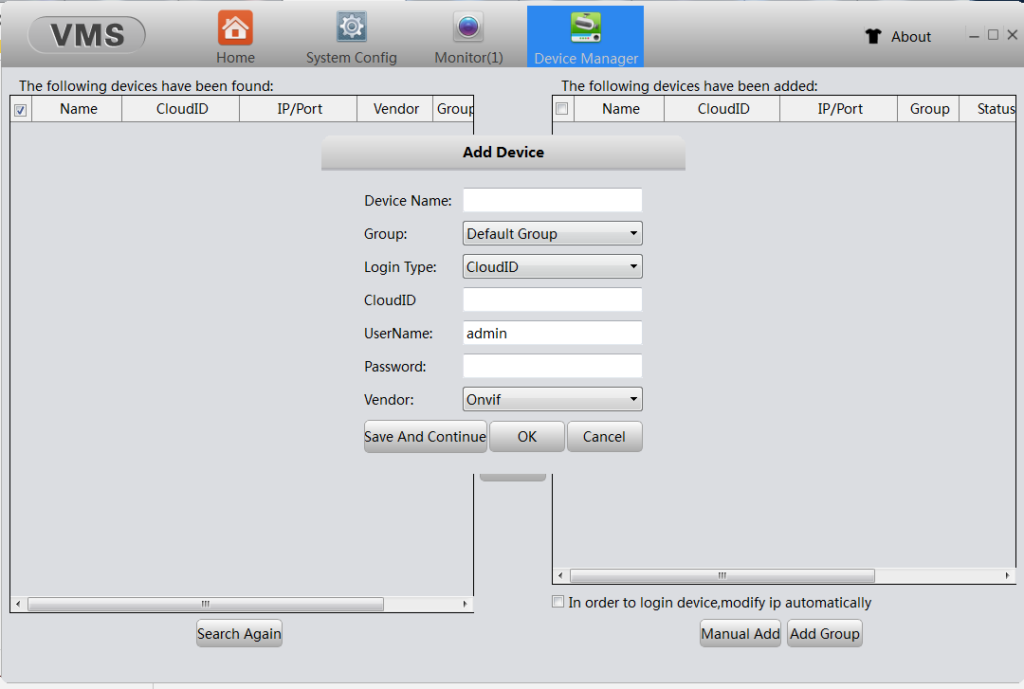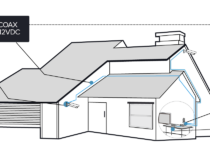XMEye per Windows / Mac PC software – VMS
XMEye è l’app più popolare utilizzata per varie telecamere ip e NVR/DVR di medio alto livello. XMEye rende il monitoraggio video remoto tramite smartphone estremamente facile. Tuttavia, questa applicazione è compatibile solo con dispositivi Android (Smartphone, Tablet) e iOS (iPhone, iPad). Esiste un software per PC che può essere utilizzato per Windows o Mac PC? Bene, siamo lieti di presentarvi il software che è stato recentemente rilasciata da Xiongmai (XM). VMS è l’acronimo di “software di monitoraggio video”.
Come i più recenti software di monitoraggio per videosorveglianza, il VMS ora adotta la skin e l’interfaccia utente intuitiva. A differenza del tradizionale software CMS , il nuovo software è facile da
usare. Nonostante supporti sia Windows (Windows 7, Windows 8, Windows 10) che Mac OS, può anche essere compatibile con le telecamere di rete di Xiongmai, Hikvision, Dahua e altri marchi compatibili ONVIF. VMS è anche un software freeware che offre fino a 64 canali di monitoraggio video, a seconda delle prestazioni hardware del PC, rende il monitoraggio video su PC semplice e diretto. Infine, questo software può supportare la videosorveglianza locale ma anche la sorveglianza a distanza.
Scarica XMEYE VMS PER PC :
Scarica da Googledrive:
Windows qui
Windows 64 Bit qui
Mac OS qui
Come utilizzare il software VMS ?
Scarica e installa il software
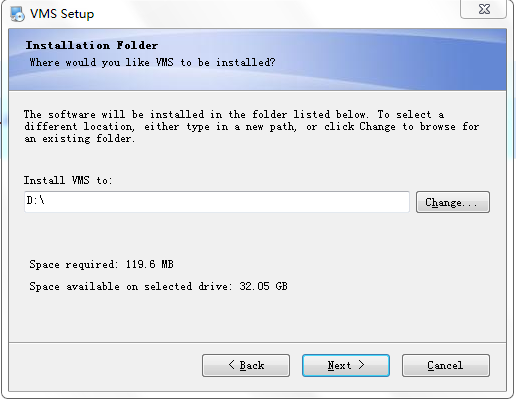
Accedi con informazioni dell’account predifinito (account e password: admin). Dopo aver effettuato l’accesso accedere a User Manager per modificare o gestire l’accoutn.
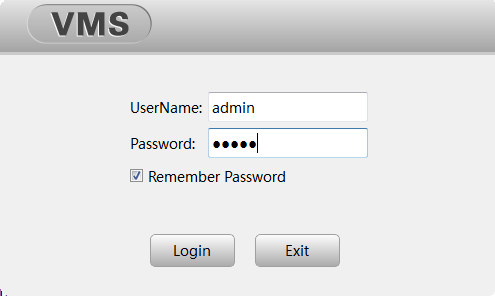
Dopo l’accesso al VMS, verranno visualizzate tutte le funzionalità supportate dal VMS
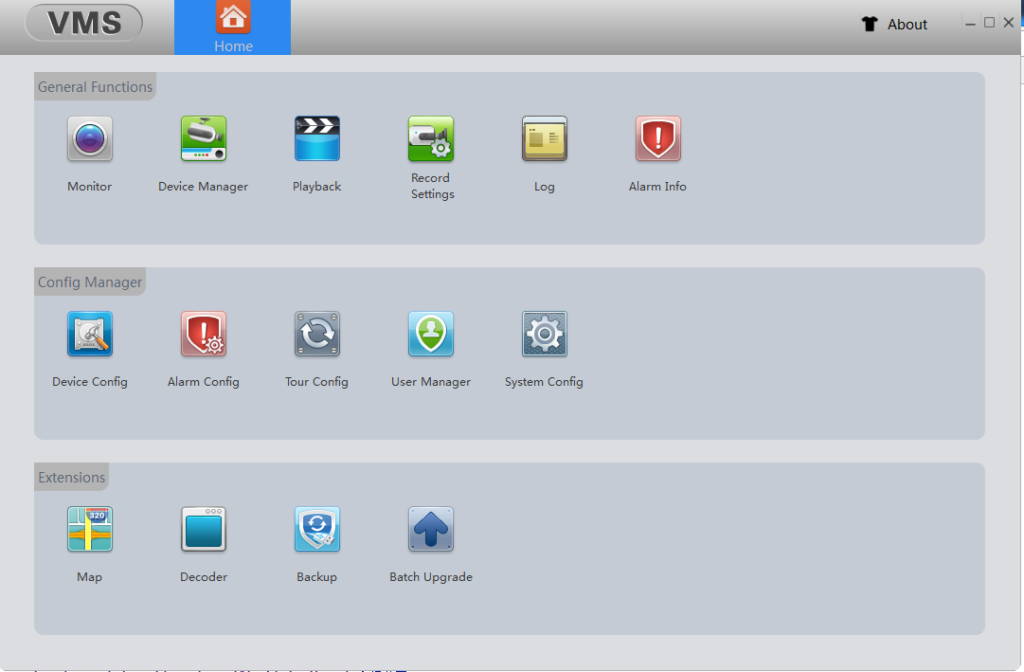
Funzioni Generali
- Monitor: Visione in tempo reale
- Gestione periferiche: Aggiungi/elimina telecamere ip / NVR/ DVR
- Config allarme: Abilitato / disabilitato, rilevamento di movimento, mascheramento della telecamera, perdita video, I/O di allarme
- Impostazione tour: Impostazione tour per telecamere PTZ
- User Manager: Gestisci Account Utente
- System Confing: Configura le impostazioni del software VMS
Estensioni:
- Mappa: Integrazione con la Mappa di Google
- Decodificatore: Decodifica Video
- Backup: effettua il backup di tutte le impostazioni del software VMS
- Aggiornamento di gruppo: Aggiorna
AGGIUNGI TELECAMERE IP / NVR / DVR AL VMS
Passare a [Gestione Periferiche], il VMS elencherà tutti i dispositivi disponibili che si trovano nella stessa rete del PC. Puoi fare click sul Menu “Search Again” per iniziare a cercare i dispositivi. Se si desidera aggiungere Telecamere ip, Nvr o Dvr che non si trovano nella stessa rete è necessario aggiungerla manualmente.
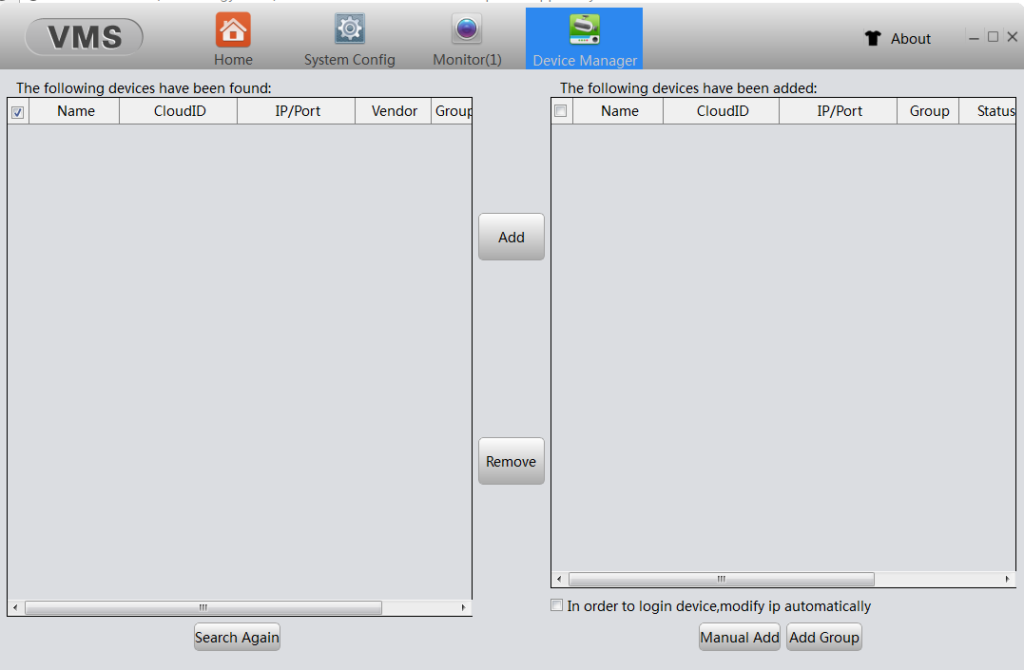
Fare clic su [Aggiungi manuale] per aggiungere manualmente il dispositivo, immettere il nome definito dall’utente, quindi selezionare il gruppo. Se si aggiunge la telecamera dalla stessa rete, selezionare il valore [IP / Dominio] nella colonna del tipo di accesso, se si desidera aggiungere la telecamera per il monitoraggio video da remoto (non nella stessa rete / accesso da una posizione diversa), selezionare [ CloudID]. L’elenco di selezione del fornitore include XM, HK, DH, ONVIF, scegliendo quello appropriato in base alla marca del dispositivo. Dopo aver completato l’altro input, fare clic su [Salva e continua] per aggiungere il dispositivo.
Nota: se si sceglie IP / Dominio, è necessario immettere l’indirizzo IP o il nome di dominio della telecamera, utilizzando il numero di porta predefinito 34567, se non si modifica il numero di porta nel dispositivo (IPC, DVR, NVR). Nome utente e password sono le informazioni sull’account del dispositivo